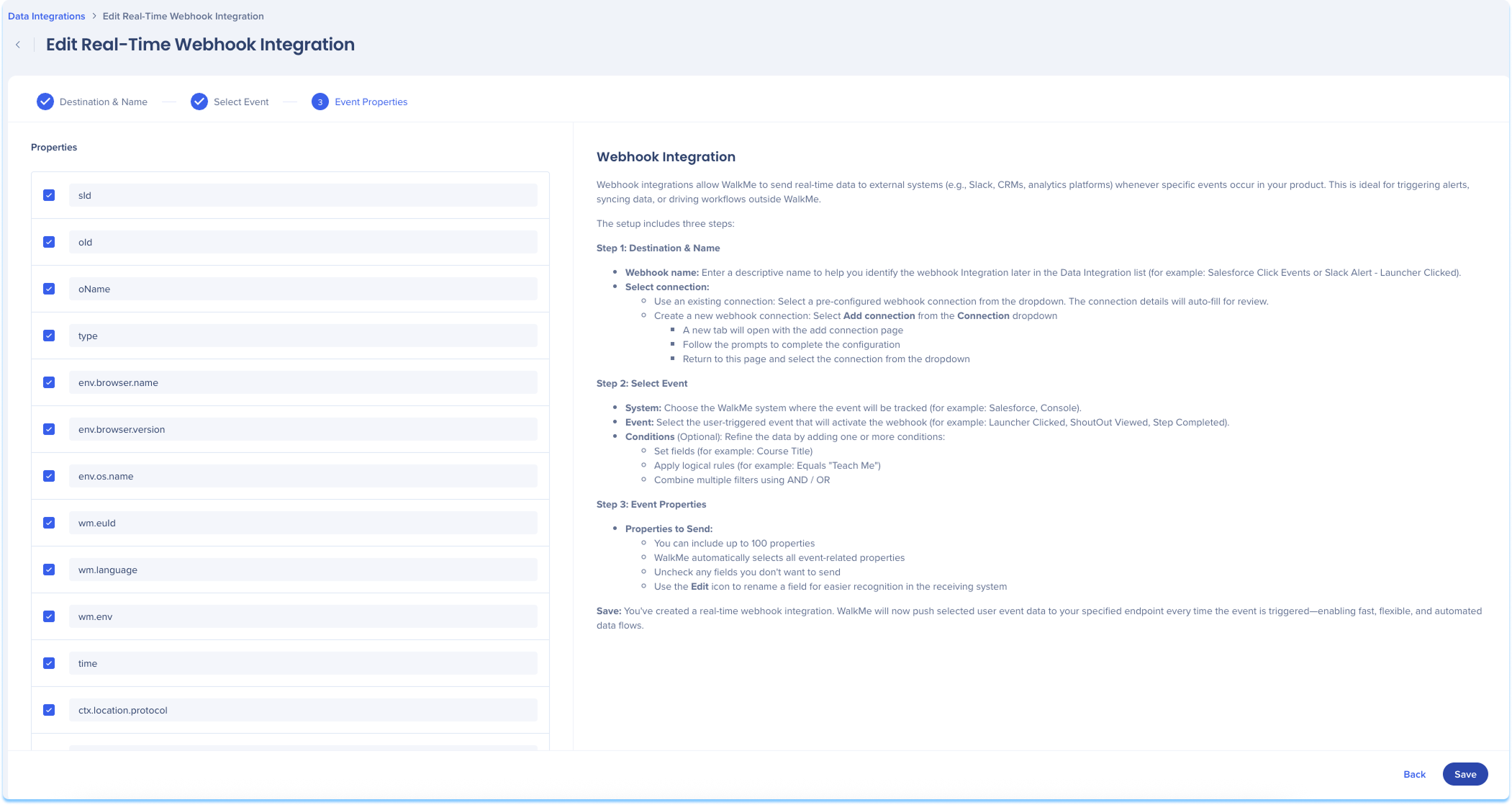Welcome to the
WalkMe Help Center
Please log in to continue

Please log in to continue

Verwenden Sie das Datenintegrationszentrum in der Konsole, um WalkMe-Ereignisdaten in Echtzeit mithilfe von Webhooks an externe Systeme zu senden. Nach dem Auslösen können die Daten verwendet werden, um Teams zu warnen, Informationen zu synchronisieren oder Workflows in Tools wie CRMs, Analyseplattformen oder Messaging-Apps zu unterstützen. Diese Integration unterstützt jedes System, das HTTP-Anfragen empfangen kann, sodass Sie WalkMe einfach mit dem Rest Ihres Tech-Stacks verbinden können.
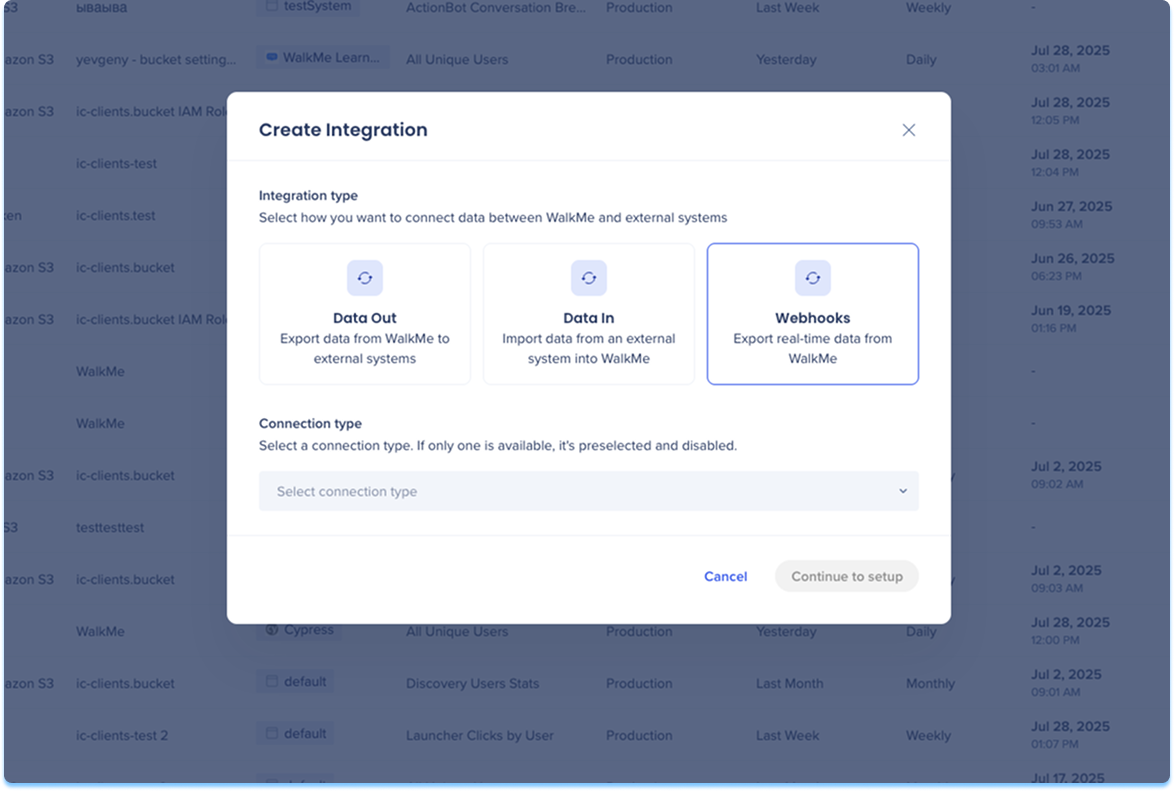
Navigieren Sie zur Seite Datenintegrationen in der Konsole
Klicken Sie auf Integration Erstellen in der oberen rechten Ecke
Es öffnet sich ein Modalfenster mit der Option, den Integrationstyp auszuwählen
Klicken Sie auf die Webhooks-Kachel
Wählen Sie Endbenutzer aus dem Dropdown-Menü Verbindungstyp aus
Klicken Sie auf Weiter zum Einrichten
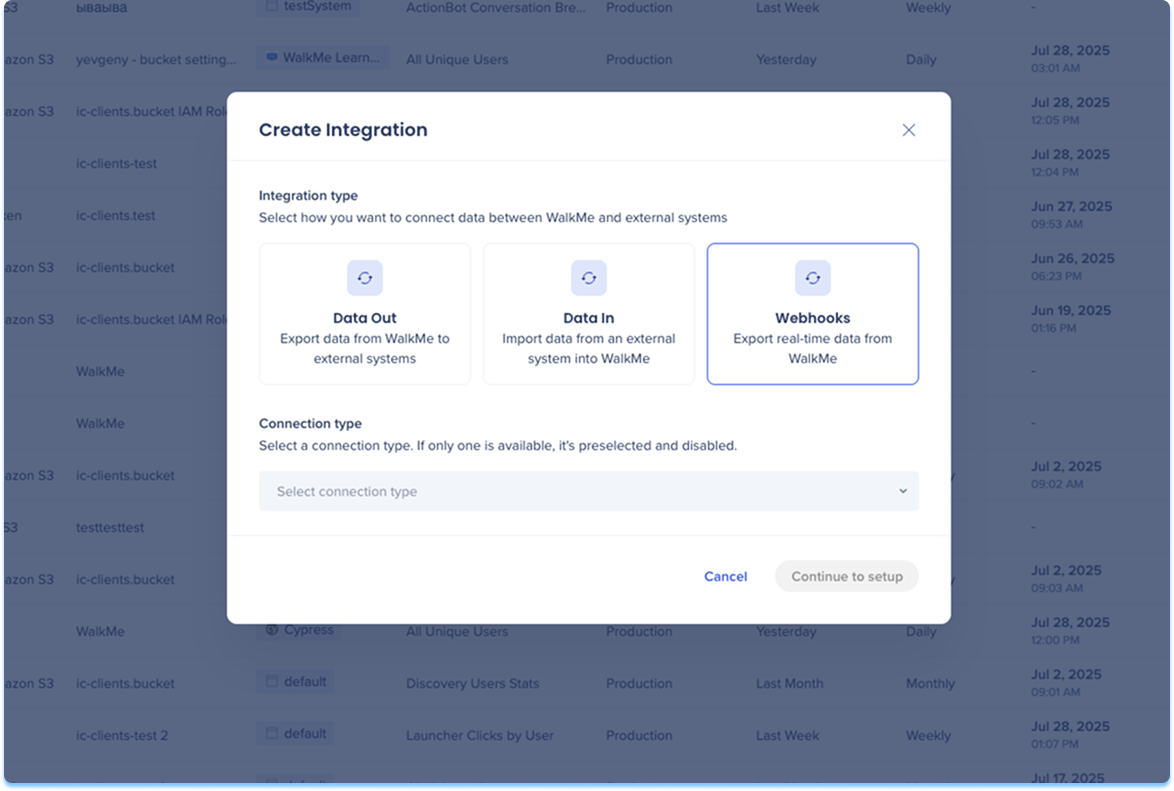
Sie werden zur Integrationsseite Incoming Webhooks erstellen weitergeleitet, die drei Schritte umfasst:
Ziel und Name
Ereignis auswählen
Ereignisseigenschaften
Ziel und Name
Geben Sie einen aussagekräftigen Namen ein, um diese Integration in der Liste „Datenintegration“ zu identifizieren
Wählen Sie Ihre Webhooks-Verbindung aus. Sie können eine vorhandene Verbindung verwenden oder eine neue erstellen:
Eine vorhandene Verbindung verwenden:
Wählen Sie eine vorkonfigurierte Webhooks-Verbindung aus dem Dropdown-Menü aus
Wählen Sie „Verbindung hinzufügen” aus dem Dropdown-Menü „Verbindung”.
Es wird ein neues Fenster mit der Seite zum Hinzufügen einer Verbindung geöffnet
Folgen Sie den Anweisungen, um die Konfiguration abzuschließen
Kehren Sie zu dieser Seite zurück und wählen Sie die Verbindung aus dem Dropdown-Menü aus
Mehr erfahren: Verbindungsseite
Klicken Sie auf Weiter
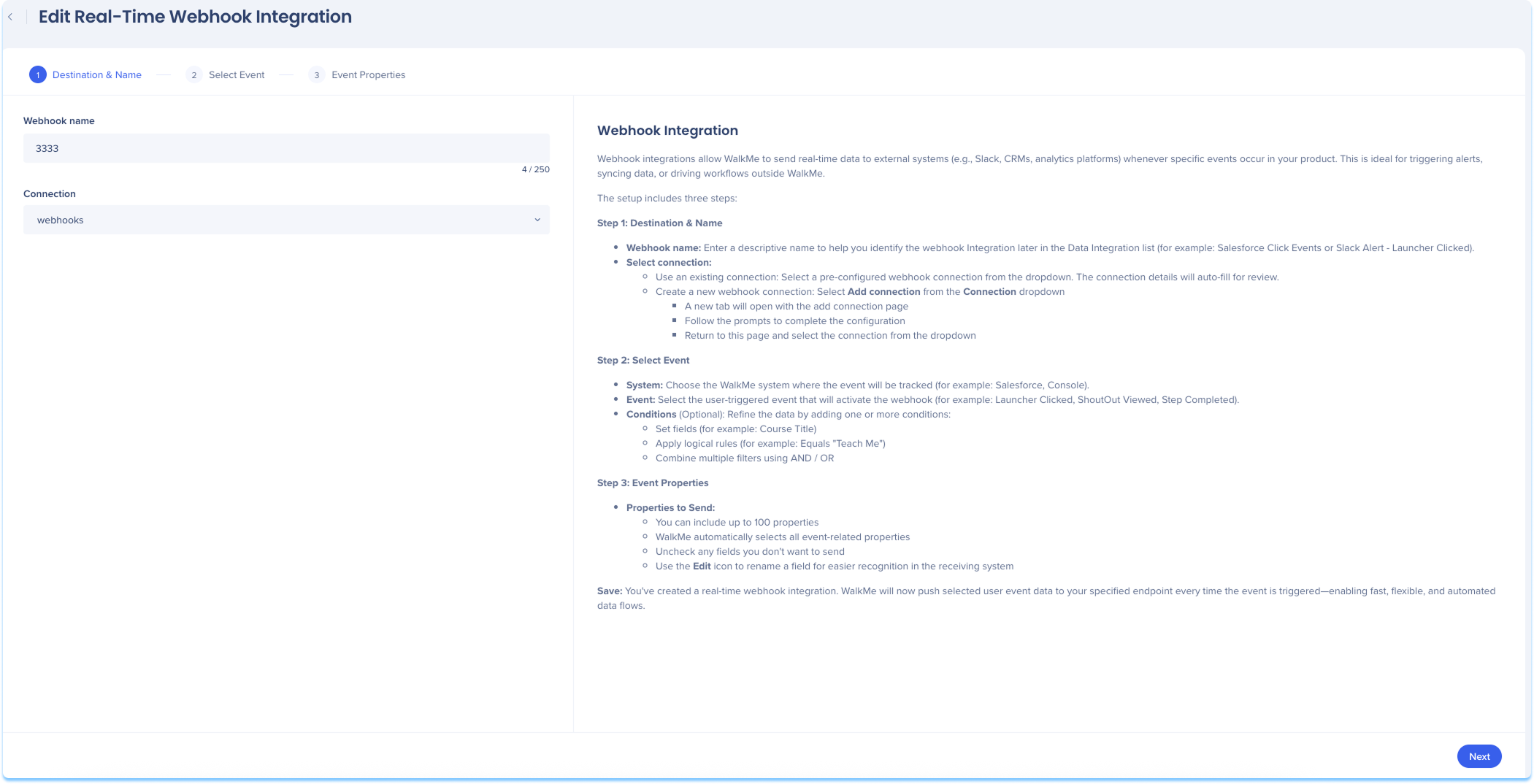
Ereignis auswählen
Wählen Sie das WalkMe-System aus, in dem das Ereignis verfolgt wird
Beispiel: Salesforce
Wählen Sie das benutzerausgelöste Ereignis aus, das die Webhooks aktiviert
Beispiel: Launcher angeklickt
Optional: Verfeinern Sie die Daten, indem Sie eine oder mehrere Bedingungen hinzufügen:
Felder festlegen
Beispiel: Kurstitel
Logische Regeln anwenden
Beispiel: Entspricht „Teach Me“
Kombinieren Sie mehrere Filter mit UND/ODER
Klicken Sie auf Weiter
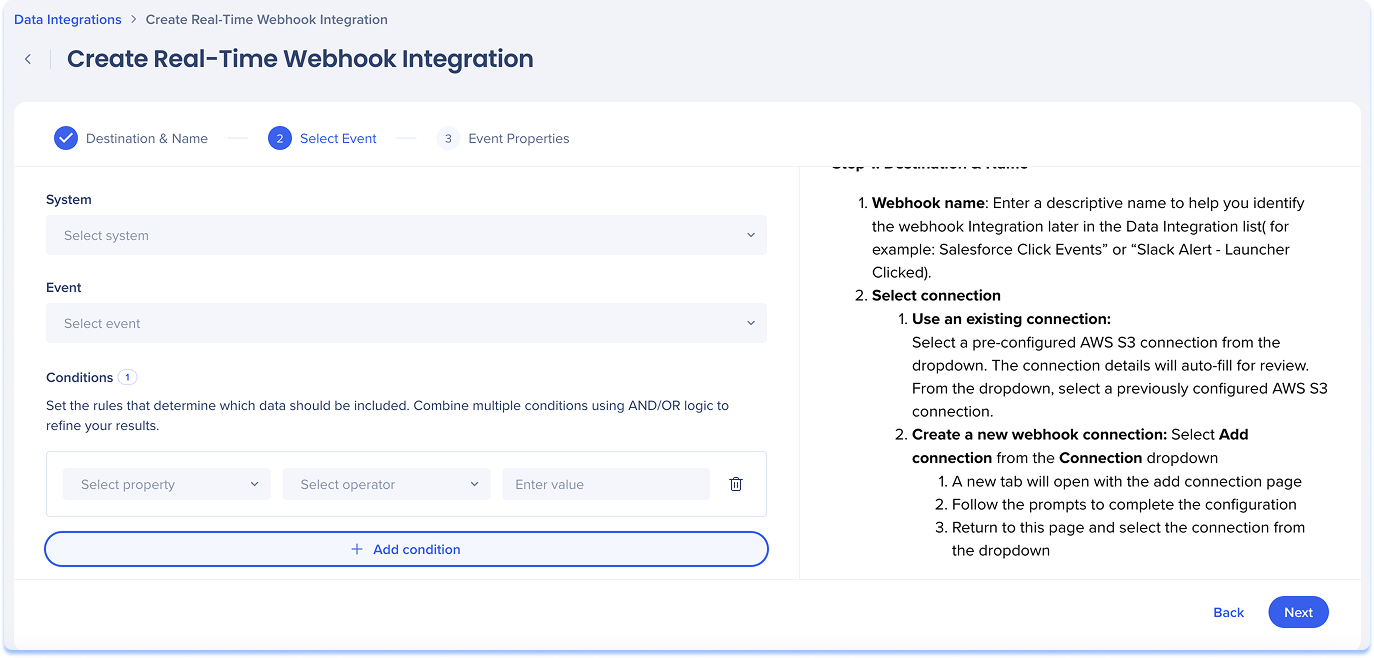
Ereigniseigenschaften
Zu sendende Eigenschaften:
WalkMe wählt automatisch alle ereignisbezogenen Eigenschaften aus
Deaktivieren Sie alle Felder, die Sie nicht senden möchten
Verwenden Sie das Symbol Bearbeiten, um ein Feld umzubenennen, damit es im Empfangssystem leichter zu erkennen ist
Klicken Sie auf Save.